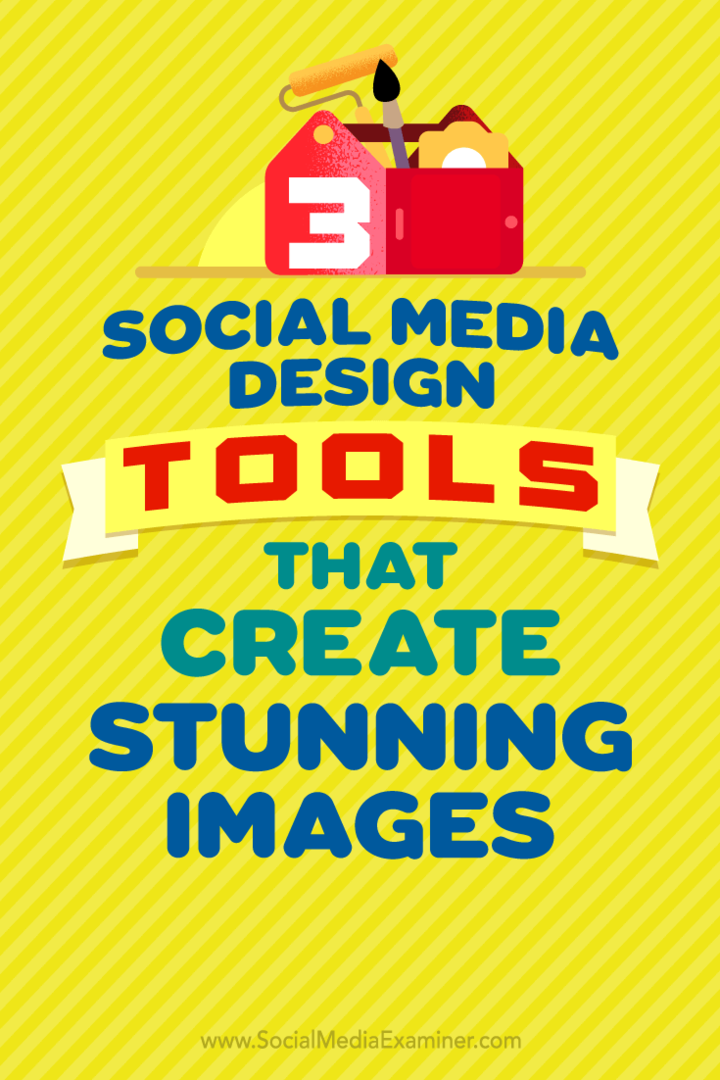3 Εργαλεία σχεδιασμού κοινωνικών μέσων που δημιουργούν εντυπωσιακές εικόνες: Εξεταστής κοινωνικών μέσων
Εργαλεία κοινωνικών μέσων Στρατηγική κοινωνικών μέσων / / September 25, 2020
 Θέλετε μια συνεπή εμφάνιση για τις εικόνες κοινωνικών μέσων σας;
Θέλετε μια συνεπή εμφάνιση για τις εικόνες κοινωνικών μέσων σας;
Αναζητάτε εργαλεία που είναι εύχρηστα;
Τα υπέροχα γραφικά είναι ζωτικής σημασίας για τη διατήρηση μιας σταθερής και ποιοτικής εικόνας επωνυμίας στα μέσα κοινωνικής δικτύωσης.
Σε αυτό το άρθρο, θα ανακαλύψτε πώς να χρησιμοποιήσετε τρία δωρεάν εργαλεία για να δημιουργήσετε τις τέλειες εικόνες κοινωνικών μέσων.
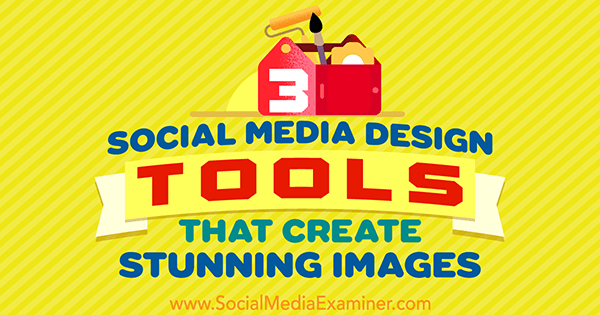
# 1: Canva
Κάναβα είναι ένα πολύ γνωστό και σεβαστό δωρεάν διαδικτυακό εργαλείο σχεδίασης, έτσι θα ξεκινήσουμε. Ενώ μπορείτε να αγοράσετε premium γραφικά και φωτογραφίες στο Canva, η διαδικασία τεσσάρων βημάτων που περιγράφεται σε αυτό το άρθρο δεν απαιτεί από εσάς να πληρώσετε τίποτα. Χαρούμενες μέρες!
Για να ξεκινήσετε, συνδεθείτε ή εγγραφείτε στο Canva και θα δείτε την παρακάτω εικόνα. Τώρα πρέπει να επιλέξτε το μέγεθος του καμβά (το μέγεθος / τύπος γραφικού που θέλετε να δημιουργήσετε).
Αν θέλεις δημιουργήστε ένα γραφικό για μια συγκεκριμένη πλατφόρμα
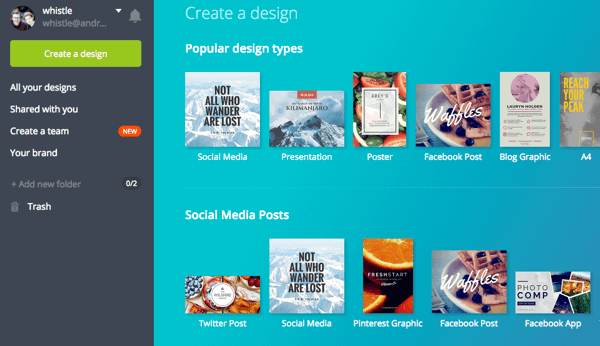
Επιλέξτε μια φωτογραφία φόντου
Χρειάζεστε μια υπέροχη φωτογραφία για να ορίσετε τη σκηνή. Είναι ωραίο εάν η εικόνα είναι σχετική, αλλά για να είμαι ειλικρινής, δεν έχει σημασία. Θέλετε απλώς κάτι που είναι εντυπωσιακό.
Μπορείς αναζητήστε φωτογραφίες στο Canva, που θα περιλαμβάνει μερικές δωρεάν και μερικές φωτογραφίες premium που κοστίζουν 1 $. Υπάρχει, ωστόσο, μια ενότητα Δωρεάν φωτογραφίες, οπότε κοιτάξτε πρώτα εκεί.
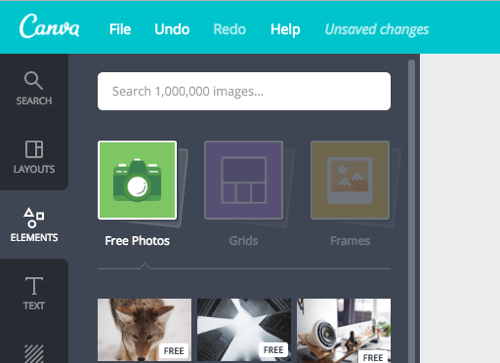
Εάν δεν μπορείτε να βρείτε φωτογραφίες που σας αρέσουν, περιλαμβάνονται ορισμένοι ιστότοποι για εύρεση καλών δωρεάν εικόνων (όχι τυροκομικές φωτογραφίες) Δωρεάν φωτογραφία και Απεμπλοκή. Η εικόνα των γορίλλων παραδίδει το παράδειγμα από το Gratisography.
Μετά απο εσένα επιλέξτε μια φωτογραφίαγια το φόντο σαςείτε κάντε κλικ στο κουμπί Μεταφόρτωση των δικών σας εικόνων ή απλά σύρετε τη φωτογραφία σας από τον υπολογιστή σας στο πρόγραμμα περιήγησης. Επειτα αλλάξτε το μέγεθος της εικόνας κάνοντας κλικ και σύροντας προς τα έξω από τις γωνίες έτσι ώστε η φωτογραφία να γεμίζει ολόκληρο τον καμβά.
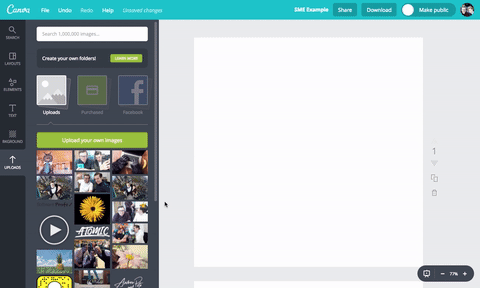
Προσθέστε μια επικάλυψη χρώματος
Τώρα που έχετε το φόντο σας, θέλετε να είναι στα χρώματα της επωνυμίας σας. Μπορείτε να το κάνετε βάζοντας μια επικάλυψη χρώματος σε αυτό. Είναι σημαντικό εσύ γνωρίζετε τους κωδικούς εξαγωνικών χρωμάτων της επωνυμίας σας, τα οποία είναι "#" ακολουθούμενα από έξι χαρακτήρες. Ο δεκαεξαδικός κωδικός για το πορτοκαλί στο παράδειγμα είναι # ff9900. Ρωτήστε τον σχεδιαστή σας εάν δεν γνωρίζετε αυτόν τον κωδικό ή χρησιμοποιείτε ένα διαδικτυακό εργαλείο επιλογής χρωμάτων για να το μάθετε.
Επόμενο, δημιουργήστε ένα κουτί σε ολόκληρο τον καμβά, αλλάξτε το χρώμα του κουτιούσε ένα από τα χρώματα της επωνυμίας σας, και μετά Μειώστε τη διαφάνεια σε περίπου 50-70%, ανάλογα με τη φωτογραφία και το σκοτάδι του χρώματος της επωνυμίας σας.
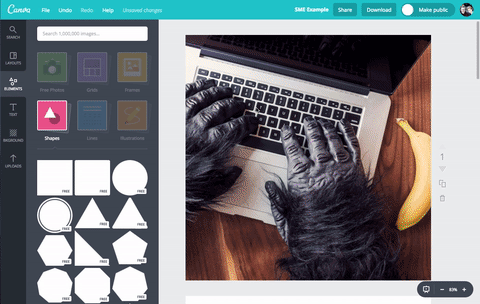
Συμπερίληψη κειμένου
Χρησιμοποιήστε τις γραμματοσειρές της επωνυμίας σας για να προσθέσετε κείμενο στη φωτογραφία σας.
Εδώ είναι ένας κανόνας: ΠΑΝΤΑ ΧΡΗΣΗ ΛΕΥΚΟΥ ΚΕΙΜΕΝΟΥ.
Εκτός αν το χρώμα της επωνυμίας σας είναι πραγματικά ελαφρύ (όπως κίτρινο ή κρέμα), το λευκό κείμενο φαίνεται πάντα ένα εκατομμύριο φορές καλύτερο σε έγχρωμο φόντο. Εάν έχετε ανοιχτό χρώμα μάρκας, χρησιμοποιήστε ένα πραγματικά σκούρο γκρι ή καφέ αντί για 100% συμπαγές μαύρο. αυτό θα φαίνεται πολύ καλύτερο.
Το Canva έχει μερικές ωραίες ενσωματωμένες δυνατότητες για τη σύνταξη κειμένου. Απλά κάντε κλικ σε μία από τις διατάξεις για να προσθέσετε κείμενο στον καμβά. Θα θέλατε αλλαγή μεγέθους του πλαισίου κειμένου και στοίχιση στο κέντροτο αν χρειαστεί.
Κάντε κλικ και επισημάνετε κάθε στοιχείο του πλαισίου κειμένου και αλλάξτε τη γραμματοσειρά στη δική σαςγραμματοσειρά μάρκας. Το Canva σάς επιτρέπει να χρησιμοποιείτε ολόκληρο το εύρος γραμματοσειρών Google, κάτι που είναι υπέροχο. Μπορείτε να ανεβάσετε τη δική σας γραμματοσειρά εκτός Google, αλλά υπάρχει μια χρέωση για αυτό.
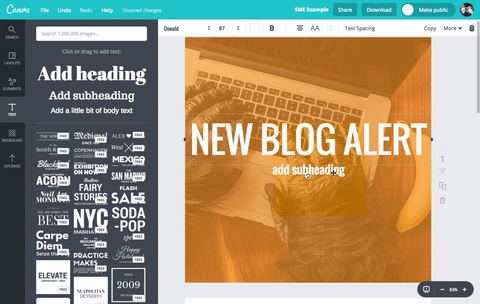
Απλά αλλάξτε το κείμενονα πεις τι θες και αλλάξτε το μέγεθος εάν χρειαστεί. Προσπαθήστε να μην έχετε πάρα πολύ κείμενο. το σύντομο και διάτρητο κείμενο αποδίδει πολύ καλύτερα.
Ανεβάστε το λογότυπό σας
Θέλετε το λογότυπό σας σε μορφή που να λειτουργεί καλά σε έγχρωμο φόντο. Εάν δεν το έχετε αυτό, ρωτήστε τον σχεδιαστή σας. Τουλάχιστον χρειάζεστε ένα αρχείο PNG με διαφανές φόντο, ή ακόμα καλύτερα, μια λευκή έκδοση!
Για να ανεβάσετε το λογότυπό σας, κάντε κλικ στο Μεταφορτώσεις στα αριστερά και μετά κάντε κλικ στο κουμπί Μεταφόρτωση των δικών σας εικόνων για να επιλέξετε το αρχείο σας ή απλά να το σύρετε από τον υπολογιστή σας.
Προσθέστε το λογότυπο στο σχέδιό σας στο κάτω μέρος κάτω από το κείμενο, και αν θέλετε, προσθέστε τη διεύθυνση του ιστότοπού σας χρησιμοποιώντας τη δυνατότητα κειμένου. Και voilà, τελειώσατε. Ήρθε η ώρα να κατεβάσετε αυτήν την ομορφιά!
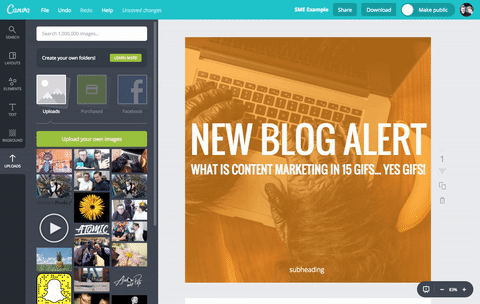
Κάντε κλικ στο κουμπί Λήψη στην επάνω δεξιά γωνία για να κατεβάσετε την εικόνα σας ως PNG, JPEG ή PDF. Εάν μοιράζεστε την εικόνα σας στα μέσα κοινωνικής δικτύωσης, το PNG είναι το καλύτερο. Εάν η εικόνα είναι για τον ιστότοπό σας (ίσως μια εικόνα ιστολογίου), το JPEG μπορεί να είναι το καλύτερο. Λήψη μόνο σε PDF για φυλλάδια, φυλλάδια και πράγματα που σκοπεύετε να εκτυπώσετε.
# 2: DesignBold
DesignBold είναι πολύ παρόμοιο με το Canva, αλλά έχει μερικά διαφορετικά χαρακτηριστικά και στυλ προτύπων (καθιστώντας την μια ωραία εναλλακτική λύση εάν βλέπετε πολλά άλλα άτομα να χρησιμοποιούν το αγαπημένο σας πρότυπο Canva). Υπάρχει μια premium συνδρομή για πρόσθετες λειτουργίες, αλλά για αυτό το σεμινάριο, δεν χρειάζεται να κάνετε αναβάθμιση. Θα ξεκινήσετε από έναν κενό καμβά για να δημιουργήσετε την εικόνα σας.
Συνδεθείτε ή εγγραφείτε στο DesignBold και θα δείτε την παρακάτω εικόνα. Τώρα θα πρέπει επιλέξτε το μέγεθος του καμβά (το μέγεθος / τύπος γραφικού που θέλετε να δημιουργήσετε).
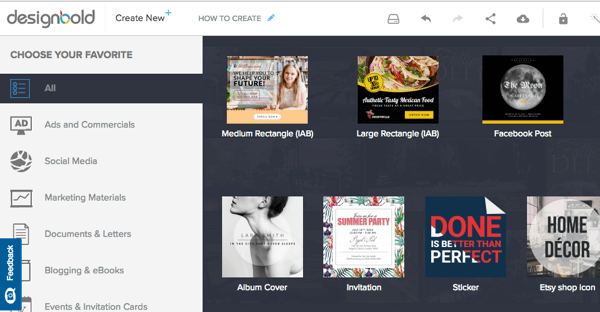
Και πάλι, εάν θέλετε να δημιουργήσετε ένα γραφικό για μια συγκεκριμένη πλατφόρμα, επιλέξτε τον κατάλληλο καμβά. Ορίστε την επιλογή Social Media, η οποία είναι 800 x 800 pixel, για μια λύση ενός μεγέθους για όλους. Αυτό λειτουργεί καλά σε όλες τις κύριες πλατφόρμες, συμπεριλαμβανομένου του Facebook, Ίνσταγκραμ, LinkedIn και Twitter.
Επιλέξτε μια φωτογραφία φόντου
Για να κάνετε το γραφικό πιο ελκυστικό οπτικά, επιλέξτε μια φανταστική φωτογραφία για το φόντο. Η τολμηρή φωτογραφία είναι εξαιρετική για αυτόν τον σκοπό, οπότε βρείτε μια εκπληκτική φωτογραφία για να ορίσετε τη σκηνή. Είναι ωραίο εάν η φωτογραφία είναι σχετική, αλλά δεν έχει μεγάλη σημασία. Θέλετε απλώς κάτι που είναι εντυπωσιακό.
Μπορείς αναζήτηση για δωρεάν φωτογραφίες στο DesignBold ή αγοράστε πιστώσεις για φωτογραφίες premium.
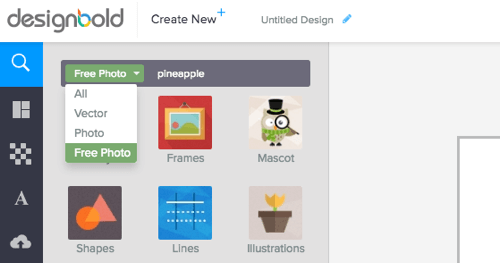
Εάν δεν βρείτε φωτογραφίες που σας αρέσουν, μπορείτε να βρείτε καλές δωρεάν εικόνες σε ιστότοπους όπως το Gratisography και το Unsplash. Εάν θέλετε να χρησιμοποιήσετε τις δικές σας φωτογραφίες, κάντε κλικ στο εικονίδιο μεταφόρτωσης και, στη συνέχεια, κάντε κλικ στην επιλογή Μεταφόρτωση των εικόνων σας.
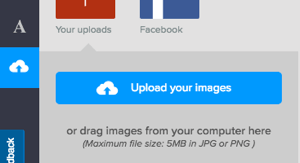
Μόλις εσύ προσθέστε τη φωτογραφία σας, κάντε κλικ και σύρετε από τις γωνίες προς τα έξω έτσι ώστε να καταλαμβάνει ολόκληρο τον καμβά.
Προσθέστε μια επικάλυψη χρώματος
Θέλετε να προσθέσετε τα χρώματα της επωνυμίας σας στο γραφικό χρησιμοποιώντας μια επικάλυψη χρώματος. Θα χρειαστείτε τους δεκαεξαδικούς κωδικούς της επωνυμίας σας, οι οποίοι θα είναι "#" ακολουθούμενοι από έξι χαρακτήρες. Ρωτήστε τον σχεδιαστή σας εάν δεν τους γνωρίζετε ή χρησιμοποιείτε ένα εργαλείο επιλογής χρωμάτων στο διαδίκτυο για να το μάθετε.
Τώρα δημιουργήστε ένα κουτί σε ολόκληρο τον καμβά.
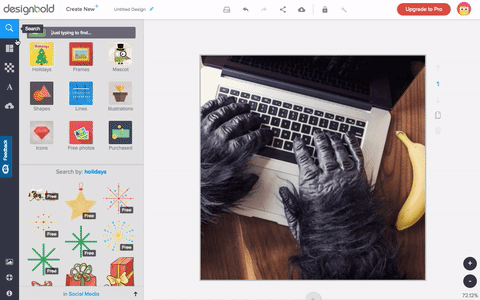
Επειτα αλλάξτε το χρώμα του κουτιού σε ένα από τα χρώματα της επωνυμίας σας και απορρίψτε τη διαφάνειασε περίπου 50-70%, ανάλογα με τη φωτογραφία και το σκοτάδι του χρώματος της επωνυμίας σας.
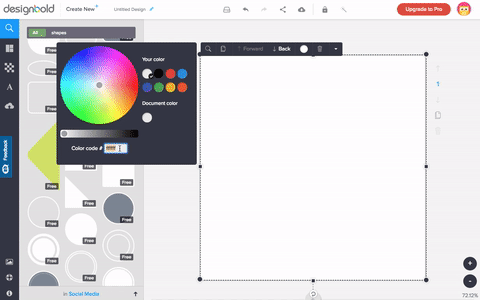
Συμπερίληψη κειμένου
Τώρα ήρθε η ώρα να προσθέσετε το κείμενο στις γραμματοσειρές της επωνυμίας σας. Κάντε κλικ στο εικονίδιο κειμένου και αρχίστε να πληκτρολογείτε Μακριά.
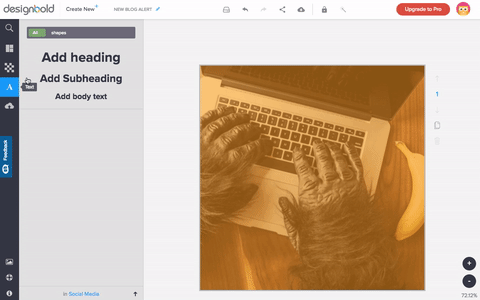
Επειτα κάντε κλικ και επισημάνετε το πλαίσιο κειμένου και αλλάξτε τον τύπο στη δική σας γραμματοσειρά μάρκας. Σύντομα κοντά σας, θα έχετε τη δυνατότητα να προσθέσετε τις δικές σας προσαρμοσμένες γραμματοσειρές εάν έχετε ένα premium σχέδιο.
Απλά αλλάξτε το κείμενο για να πείτε αυτό που θέλετε να πούμε και αλλαγή μεγέθους. Θυμηθείτε, το μεγάλο και τολμηρό κείμενο παίρνει πάντα περισσότερη προσοχή, οπότε διατηρήστε το συνοπτικό!
Αποκτήστε εκπαίδευση μάρκετινγκ YouTube - Διαδικτυακά!

Θέλετε να βελτιώσετε την αφοσίωση και τις πωλήσεις σας με το YouTube; Στη συνέχεια, εγγραφείτε στη μεγαλύτερη και καλύτερη συγκέντρωση ειδικών μάρκετινγκ του YouTube καθώς μοιράζονται τις αποδεδειγμένες στρατηγικές τους. Θα λάβετε αναλυτικές οδηγίες βήμα προς βήμα με επίκεντρο Στρατηγική YouTube, δημιουργία βίντεο και διαφημίσεις YouTube. Γίνετε ήρωας μάρκετινγκ YouTube για την εταιρεία και τους πελάτες σας καθώς εφαρμόζετε στρατηγικές που έχουν αποδεδειγμένα αποτελέσματα. Αυτή είναι μια ζωντανή διαδικτυακή εκδήλωση από τους φίλους σας στο Social Media Examiner.
ΚΛΙΚ ΕΔΩ ΓΙΑ ΛΕΠΤΟΜΕΡΕΙΕΣ - ΠΩΛΗΣΗ ΛΗΞΕΙ 22 ΣΕΠΤΕΜΒΡΙΟΥ!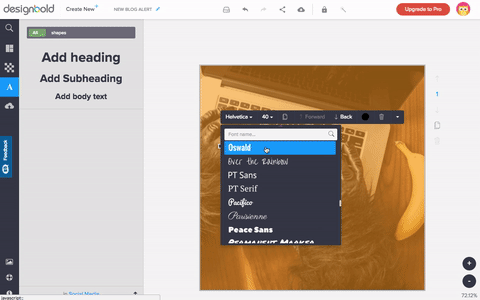
Ανεβάστε το λογότυπό σας
Η μορφή λογότυπου είναι σημαντική σε έγχρωμο φόντο. Ρωτήστε τον σχεδιαστή σας εάν χρειάζεστε βοήθεια με αυτό. Τουλάχιστον, χρειάζεστε ένα PNG με διαφανές φόντο ή κατά προτίμηση λευκή έκδοση.
Για να ανεβάσετε το λογότυπό σας, κάντε κλικ στο εικονίδιο μεταφόρτωσης στα αριστερά και μετά κάντε κλικ στο κουμπί Μεταφόρτωση των εικόνων σας για να επιλέξετε το αρχείο σας.
Προσθέστε το λογότυπό σας στο σχέδιό σας κάτω από το κείμενο και, αν θέλετε, χρησιμοποιήστε τη λειτουργία κειμένου για να προσθέστε τη διεύθυνση του ιστότοπού σας. Ωραία δουλειά. Ήρθε η ώρα να κατεβάσετε το νέο σας γραφικό.
Κάντε κλικ στο εικονίδιο Λήψη στην κορυφή κεφαλίδας. Θα έχετε την επιλογή να κατεβάσετε το γραφικό σας ως PNG, JPEG ή PDF.
Το PNG είναι καλύτερο αν μοιράζεστε την εικόνα σας στα μέσα κοινωνικής δικτύωσης. Εάν η εικόνα είναι εικόνα ιστολογίου ή είναι για τον ιστότοπό σας, το JPEG μπορεί να είναι καλύτερο. Τα φυλλάδια, τα φυλλάδια και τα είδη για εκτύπωση χρειάζονται λήψη PDF.
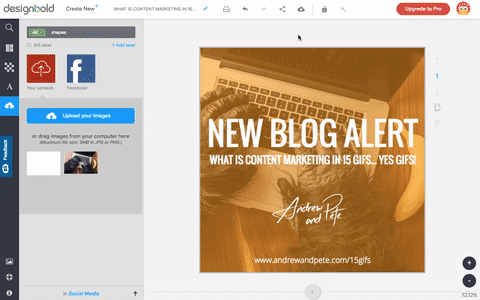
# 3: Παρουσιάσεις Google
Παρουσιάσεις Google είναι δωρεάν ως μέρος του Google Drive όταν εγγραφείτε για δωρεάν λογαριασμό Google. Πρόκειται ουσιαστικά για μια απλοποιημένη έκδοση του Microsoft PowerPoint που βασίζεται σε σύννεφο.
Το Slides είναι γελοία απλό στη χρήση και ιδανικό για συνεργασία, καθώς πολλά άτομα μπορούν να δουλέψουν μαζί στο ίδιο έγγραφο σε πραγματικό χρόνο. Μπορείτε να κατεβάσετε τα τελικά γραφικά σας σε μορφή PDF, PNG, JPEG, ακόμη και σε μορφές αρχείων Microsoft PowerPoint.
Για να ξεκινήσετε, συνδεθείτε στο Google Drive, κάντε κλικ στο Νέο στην επάνω αριστερή γωνία, και επιλέξτε Παρουσιάσεις Google.
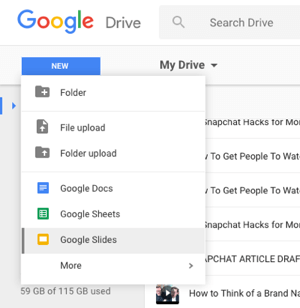
Προς το φτιάξτε τον καμβά σας στο μέγεθος που χρειάζεστε, επιλέξτε Αρχείο> Ρύθμιση σελίδας. Στο αναδυόμενο πλαίσιο, επιλέξτε Προσαρμοσμένο και έπειτα Pixels, και πληκτρολογήστε το απαιτούμενο μέγεθος.
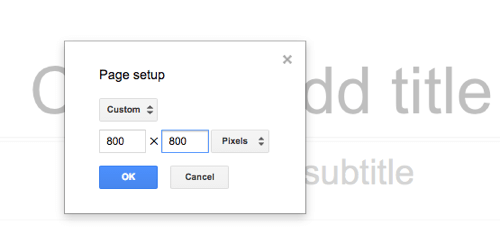
Για να δημιουργήσετε ένα συγκεκριμένο γραφικό πλατφόρμας, μάθετε το μέγεθος που χρειάζεστε και πληκτρολογήστε το. Για μια λύση ενιαίου μεγέθους, πηγαίνετε στο τετράγωνο, το οποίο θα λειτουργήσει καλά σε όλες τις κύριες πλατφόρμες, όπως το LinkedIn, το Instagram, Facebookκαι επιτραπέζιος υπολογιστής Twitter.
Επιλέξτε μια φωτογραφία φόντου
Τώρα προσθέστε ένα φόντο φωτογραφίας για να ορίσετε τη σκηνή. Εάν πρέπει να βρείτε μια καλή δωρεάν εικόνα (όχι μια τυροκομική φωτογραφία), δοκιμάστε το Gratisography ή το Unsplash. Μπορείς σύρετε την εικόνα σας στις Παρουσιάσεις ή κάντε κλικ στο εικονίδιο Εικόνα για να το ανεβάσετε.
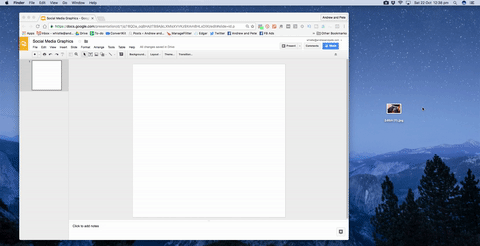
Μόλις προσθέσετε τη φωτογραφία σας για το φόντο, κάντε κλικ και σύρετε από τις γωνίες προς βεβαιωθείτε ότι η φωτογραφία καταλαμβάνει ολόκληρο τον καμβά. Ίσως θέλετε να χρησιμοποιήσετε τη δυνατότητα περικοπής για να περικοπή της φωτογραφίας μέχρι τις άκρες. Αναζητήστε τις κόκκινες οδηγίες, οι οποίες αναβοσβήνουν καθώς φτάνετε στις άκρες, για να σας βοηθήσουν να το κόψετε τέλεια. Εάν η φωτογραφία είναι πραγματικά μεγάλη, ίσως θελήσετε να σμικρύνετε πρώτα.
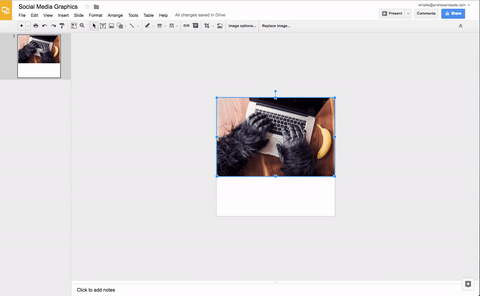
Προσθέστε μια επικάλυψη χρώματος
Τώρα που έχετε το φόντο, πρέπει να βάλετε την επικάλυψη χρώματος της επωνυμίας σας, κάτι που θα διευκολύνει την ανάγνωση του κειμένου. Εάν δεν γνωρίζετε τους χρωματικούς κωδικούς της επωνυμίας σας, ρωτήστε τον σχεδιαστή σας ή χρησιμοποιήστε έναν διαδικτυακό επιλογέα χρωμάτων.
Δημιουργήστε ένα κουτί σε ολόκληρο τον καμβά.
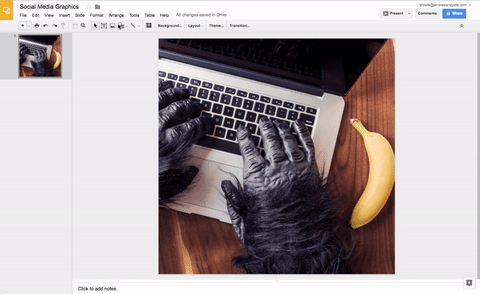
Αλλάξτε το χρώμα του κουτιού σε ένα από τα χρώματα της επωνυμίας σας. Επειτα απορρίψτε τη διαφάνειασε περίπου 50-70%, ανάλογα με τη φωτογραφία και το σκοτάδι του χρώματος της επωνυμίας σας. Θα πρέπει τώρα να μοιάζει με αυτό:
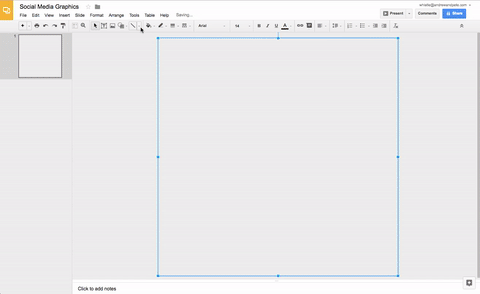
Συμπερίληψη κειμένου
Το επόμενο βήμα είναι να προσθέσετε το κείμενό σας. Το πιο ευανάγνωστο χρώμα του κειμένου που έχετε σε έγχρωμο ή φόντο φόντου είναι λευκό.
Εκτός αν το χρώμα της επωνυμίας σας είναι εξαιρετικά ελαφρύ (όπως κίτρινο ή κρέμα), το λευκό κείμενο φαίνεται πάντα πολύ καλύτερο σε έγχρωμο φόντο. Εάν έχετε ανοιχτό χρώμα μάρκας, χρησιμοποιήστε ένα πραγματικά σκούρο γκρι ή καφέ αντί για 100% συμπαγές μαύρο. θα φαίνεται καλύτερα.
Για να προσθέσετε κείμενο, κάντε κλικ στο εικονίδιο Τ και δημιουργήστε ένα πλαίσιο κειμένου για να γράψετε. Τότε απλά αλλάξτε το κείμενονα πεις τι θέλεις να πεις και αλλάξτε το μέγεθος για να ταιριάζει. Προσπαθήστε να μην χρησιμοποιείτε πάρα πολύ κείμενο. σύντομο, διάτρητο, μεγάλο, έντονο κείμενο αποδίδει πάντα πολύ καλύτερα.
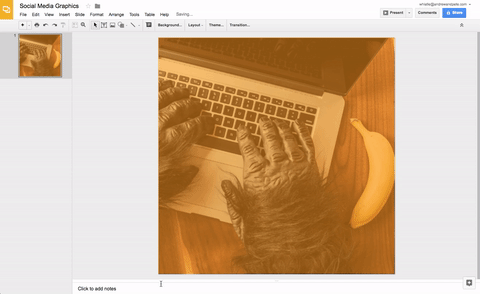
Τώρα κάντε κλικ και επισημάνετε το κείμενο και αλλάξτε τη γραμματοσειράστη δική σας γραμματοσειρά μάρκας. Οι διαφάνειες σάς επιτρέπουν να χρησιμοποιείτε ολόκληρο το εύρος γραμματοσειρών Google, κάτι που είναι υπέροχο. Δυστυχώς, δεν μπορείτε να ανεβάσετε τις δικές σας γραμματοσειρές για χρήση.
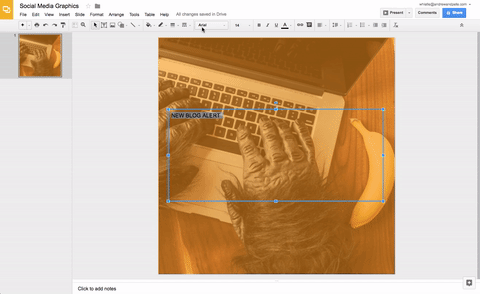
Αν εσύ κάντε δεξί κλικ στο πλαίσιο κειμένου και επιλέξτε Κέντρο στη σελίδα> Οριζόντια, το πλαίσιο κειμένου θα ευθυγραμμιστεί κεντρικά στη σελίδα.
Ανεβάστε το λογότυπό σας
Βεβαιωθείτε ότι έχετε το λογότυπό σας σε μορφή που λειτουργεί καλά σε έγχρωμο φόντο ή ζητήστε αρχεία από το σχέδιό σας. Εάν δεν το έχετε αυτό, ρωτήστε τον σχεδιαστή σας. Η λευκή έκδοση είναι καλύτερη, αλλά τουλάχιστον χρειάζεστε ένα PNG με διαφανές φόντο.
Μπορείς κάντε κλικ και σύρετε το λογότυπό σας στις Παρουσιάσεις πολύ εύκολα ή κάντε κλικ στο εικονίδιο Εικόνα για να προσθέσετε στο λογότυπό σας.
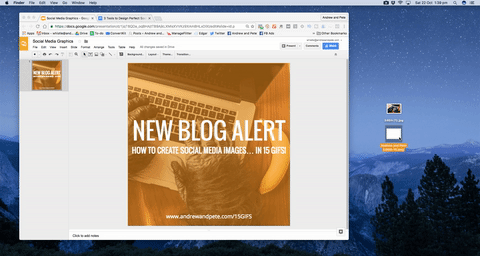
Προσθέστε το λογότυπο στο σχέδιό σας στο κάτω μέρος κάτω από το κείμενο. Χρησιμοποιήστε τη λειτουργία κειμένου εάν θέλετε να γίνετε φανταχτερός και προσθέστε τη διεύθυνση του ιστότοπού σας. Αυτό είναι το μόνο που υπάρχει. Τώρα είναι ώρα να κατεβάστε την εικόνα σας.
Απλά επιλέξτε Αρχείο> Λήψη ως> Εικόνα PNG και θα κατεβάσει στον υπολογιστή σας. Ανάλογα με τον τρόπο με τον οποίο σκοπεύετε να χρησιμοποιήσετε το γραφικό που δημιουργήσατε, ίσως θέλετε να ορίσετε διαφορετικές επιλογές κατά τη λήψη.
Για κοινή χρήση σε μέσα κοινωνικής δικτύωσης, το PNG είναι καλύτερο και το JPEG μπορεί να είναι καλύτερο αν η εικόνα είναι για τον ιστότοπό σας, όπως μια εικόνα ιστολογίου. Επιλέξτε PDF για φυλλάδια, φυλλάδια και αντικείμενα για εκτύπωση.
Συμβουλές σχεδιασμού μπόνους
Χρησιμοποιήστε λευκό κείμενο. Απλώς για να το επαναλάβω (επειδή είναι τόσο σημαντικό), θα πρέπει να χρησιμοποιείτε λευκό κείμενο κάθε φορά που το φόντο είναι χρωματισμένο ή μια φωτογραφία ή και τα δύο (σε αυτήν την περίπτωση). Τα ελαφρύτερα χρώματα φόντου είναι η μόνη εξαίρεση.
Ευθυγραμμίστε τα πάντα. Και εννοούμε τα πάντα. Εάν είναι κείμενο, βεβαιωθείτε ότι είναι όλα κεντραρισμένα στη σελίδα σωστά ή για όλες τις αριστερές / δεξιά στοίχιση, για παράδειγμα. Εάν τοποθετήσετε μια εικόνα σε ένα σχέδιο, βεβαιωθείτε ότι είναι ευθυγραμμισμένη με κάτι. Τέλος, βεβαιωθείτε ότι το κενό γύρω από μια εικόνα ή ένα πλαίσιο κειμένου είναι πάντα ίσο απόσταση από όλες τις πλευρές του γραφικού.
Χρησιμοποιήστε κάρβουνο, όχι μαύρο. Εάν θέλετε να χρησιμοποιήσετε ένα μαύρο (# 000000) φόντο ή μαύρο κείμενο σε ένα σχέδιο, χρησιμοποιήστε μια πιο ανοιχτή απόχρωση μαύρου (π.χ., # 191919). Θα φαίνεται πολύ πιο απαλό.
Χρησιμοποιήστε τις ίδιες γραμματοσειρές με συνέπεια. Για να διατηρήσετε την επωνυμία σας αναγνωρίσιμη, να είστε συνεπείς με τις γραμματοσειρές σας και να μην χρησιμοποιείτε πάρα πολλές. Χρησιμοποιήστε μια αποκλειστική γραμματοσειρά για τις επικεφαλίδες, τους υπότιτλους και το κείμενο της παραγράφου. Μια σαφής γραμματοσειρά γραφής είναι πάντα ωραία να έχεις επίσης. Εάν είναι γραμματοσειρές Google, η δουλειά σας γίνεται ευκολότερη όταν σχεδιάζετε σε διαφορετικές πλατφόρμες.
Δημιουργήστε ένα αρχείο σάρωσης. Δημιουργήστε ένα αρχείο στον υπολογιστή σας ή σε ένα εργαλείο όπως το Evernote για έμπνευση σχεδιασμού. Εάν δείτε ένα σχέδιο που σας αρέσει, τραβήξτε ένα στιγμιότυπο οθόνης και προσθέστε το στο αρχείο. Στη συνέχεια, την επόμενη φορά που θα πρέπει να σχεδιάσετε κάτι, θα έχετε κάποια έμπνευση για τη ροή των δημιουργικών σας χυμών.
συμπέρασμα
Το καταλαβαίνουμε, δεν είστε σχεδιαστής… και αυτό που δημιουργείτε μπορεί να μην είναι στο υψηλό επίπεδο ποιότητας που χρειάζεστε για αξιοπιστία.
Αυτή η ανθεκτική διαδικασία τεσσάρων βημάτων θα σας βοηθήσει να δημιουργήσετε εκπληκτικά γραφικά κοινωνικών μέσων που είναι επώνυμα και θα φαίνονται υπέροχα. Κάθε ένα από τα εργαλεία είναι δωρεάν για χρήση και εξαρτάται από εσάς να επιλέξετε ποιο είναι το καλύτερο για εσάς.
Ναι, υπάρχουν και άλλοι τρόποι σχεδιασμού γραφικών, αλλά αυτό το σεμινάριο απευθύνεται σε άτομα που δεν έχουν κανένα σχεδιασμό. Το μόνο που έχετε να κάνετε είναι να αντιγράψετε αυτό που σας δείξαμε και δεν μπορείτε να κάνετε λάθος! Αυτή η μέθοδος είναι ιδανική για τη δημιουργία γραφικών κοινωνικών μέσων και προσφορών για την προώθηση ιστολογίων, επερχόμενων διαδικτυακών σεμιναρίων ή εκδηλώσεων, νέων προσφορών και άλλων.
Στο αληθινό στυλ καλλιτεχνικής παράστασης, ακολουθούν ορισμένοι άλλοι τύποι γραφικών σχεδίων που μπορείτε να δημιουργήσετε με αυτά τα εργαλεία. Ανυπομονούμε να δούμε τα υπέροχα γραφικά σας!
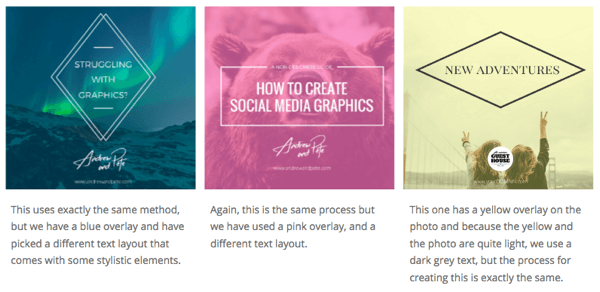
Τι νομίζετε; Τι είδους γραφικά κοινωνικών μέσων δημιουργείτε; Ποια είναι τα αγαπημένα σας εργαλεία σχεδίασης; Παρακαλώ μοιραστείτε τις σκέψεις σας στα παρακάτω σχόλια.